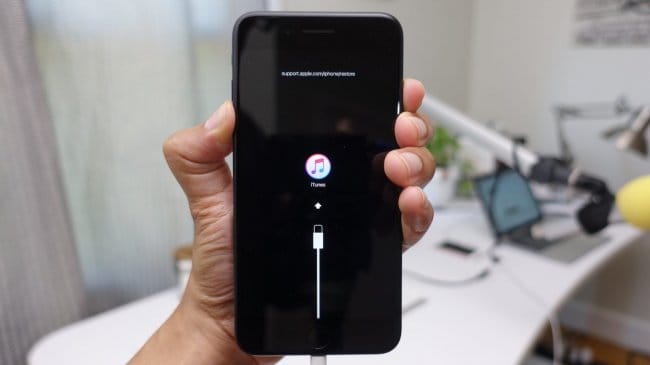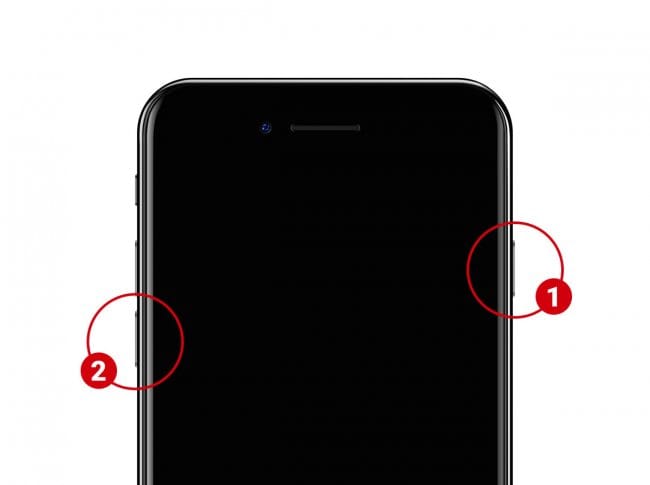- Не включается iPhone: диагностика и устранение неполадок
- Черный экран
- Зависание при запуске
- Проблемы после джейлбрейка
- Обращение в сервисный центр
- Вам также может быть интересно
- Добавить комментарий Отменить ответ
- Iphone a1778 не включается
- iPhone 7 завис на логотипе Apple? Вот 3 способа как это исправить
- Содержание:
- ↑ 1. Принудительно перезагрузите смартфон
- ↑ 2. Попробуйте обновить iPhone 7 через режим рекавери
- ↑ 3. Восстановление работоспособности iPhone 7 с помощью DFU
- ↑ Смартфон по-прежнему завис на логотипе Apple? Ничего не помогло?
- На смену легендарному iPhone 7 пришел обновленный iPhone SE 2020
- Если iPhone не включается или зависает
- Если экран темный или завис
- На iPhone 8 или более поздней модели, включая iPhone SE (2-го поколения)
- На iPhone 7 или iPhone 7 Plus
- На iPhone 6s или более ранней модели, включая iPhone SE (1-го поколения)
- Если iPhone включается, но зависает в процессе запуска
Не включается iPhone: диагностика и устранение неполадок
Если не включается Айфон, то причиной этого чаще всего является программный сбой: ошибки при прошивке, неправильно выполненный джейлбрейк, конфликт твиков. Но проблема может возникнуть также из-за аппаратных неисправностей, для устранения которых придется обращаться в сервисный центр.
Черный экран
Если экран потемнел, завис или погас, но начинать путь к восстановлению работоспособности устройства следует с принудительной перезагрузки.
- На iPhone 7 и 7 Plus для перезапуска зажмите кнопку «Сон/Пробуждение» и клавишу уменьшения громкости. Держите кнопки 10 секунд, пока не появится логотип Apple.
- На iPhone 6S и более ранних моделях зажмите на 10 секунд кнопки «Сон/Пробуждение» и «Домой».
Если логотип не появится, подключите телефон к зарядному устройству и оставьте на час – возможно, iPhone просто разрядился. Если в течение часа на экране не появится значок
зарядки, проверьте кабель, разъем, адаптер. Убедитесь, что разъем не засорен, а кабель и адаптер исправны.
Использовать нужно только оригинальные комплектующие. Зарядка дешевыми автомобильными адаптерами и поддельными кабелями может привести к выходу из строя контроллера питания, в результате которого батарея физически не будет получать заряд из-за отсутствия соответствующей команды.
Зависание при запуске
Если при попытке включить устройство появляется красный или синий экран с логотипом Apple, попробуйте обновить программное обеспечение через iTunes:
- Подключите телефон к ПК, откройте iTunes.
- Выполните принудительную перезагрузку iPhone. Не отпускайте кнопки, когда появится логотип Apple. Держите их, пока не увидите, что телефон перешел в режим восстановления.
- В iTunes появится окошко с предложением восстановить или обновить устройство. Выберите обновление.
iTunes загрузит и попытается установить последнюю версию iOS, не стирая данных. В режиме восстановления устройство находится не более 15 минут. Если по истечении этого срока неполадка не будет устранена, вам придется повторить действия – принудительно перезагрузить iPhone и снова выбрать его обновление.
Проблемы после джейлбрейка
Если iPhone перестал включаться после проведения джейлбрейка, то причиной этого может быть один из твиков, установленных из Cydia. Чтобы проверить эту гипотезу:
- Зажмите клавишу увеличения громкости.
- Попробуйте снова включить устройство, не отпуская кнопку увеличения громкости.
При таком включении iPhone запускается без твиков. Если способ сработал, то необходимо определить, какая программа из Cydia вызвала сбой, и удалить её. Единственный способ определить проблемный твик – стирать программы по очереди и проверять работоспособность устройства.
Если смартфон не включается без твиков, придется удалять джейлбрейк. Сделать это можно через iTunes, выполнив перепрошивку устройства.
- Подключите телефон и запустите iTunes на компьютере.
- Переведите смартфон в режим DFU. Для этого нужно удерживать кнопки питания и Домой (уменьшения громкости на iPhone 7) в течение 10 секунд, затем отпустить клавишу питания и продолжать держать кнопку «Домой» (клавишу уменьшения громкости на iPhone 7), пока в iTunes не появится уведомление о том, что устройство обнаружено в режиме восстановления.
- Нажмите «Восстановить iPhone».
iTunes загрузит и установите последнюю версию прошивки, удалив джейлбрейк. Дополнительные возможности, доступные после взлома системы, снова пропадут, зато телефон будет нормально включаться и работать. Удалить джейлбрейк можно и без прошивки, используя специальный твик в Cydia, но добраться до него на iPhone который не включается, просто не получится.
Обращение в сервисный центр
Если после применения перечисленных методов всё равно не включается Айфон, обратитесь в сервисный центр. Помощь специалистов точно понадобится в следующих случаях:
- Экран остается темным после принудительной перезагрузки и зарядки.
- Экран остается темным, но ощущается вибрация, слышны звуки уведомлений.
- Экран работает, но на касания и жесты не реагирует.
- Не удается выполнить перезапуск устройства из-за механического повреждения кнопок.
- Телефон завис на экране с логотипом, показывает один цвет и не определяется в iTunes.
Не стоит пытаться самостоятельно разобрать iPhone, не имея специальных инструментов и соответствующих навыков. При появлении серьезных проблем обратитесь в сервисный центр – такое решение сэкономит время и деньги.
Не забывайте читать комментарии, там тоже много полезной информации. Если на ваш вопрос нет ответа, а на более поздние комментарии есть ответ, значит ответ на ваш вопрос содержится в статье, уважайте чужое время.
Вам также может быть интересно
IPhone включается и сразу выключается: как восстановить смартфон
Отключение Айфона во время разговора: поиск и устранение причины
Добавить комментарий Отменить ответ
Для отправки комментария вам необходимо авторизоваться.
Источник
Iphone a1778 не включается
Разобрал iPhone — Собрал — и он не включается, о чудо !
Apple iPhone 7
Прошивка: 14,6
Джейлбрейк: Нет
Описание проблемы:
Всем привет форумчане )
На днях менял себе АКБ, первый раз в жизни решил это сделать, благо мой айфончик довольно старый, его можно сказать не жалко
Успешно поменял АКБ в айфоне, китайским набором, всё огонь
Прошло пару дней, заметил, что NFC отлюбился, думаю непорядок, я же теперь мамин инженер по разборке и сборке айфонов, дай думаю гляну что там да как, прикупил значит себе доп. шлейф NFC, и начал изучать вопрос замены этого модуля
В ютубе многие ребята рекомендуют проверить болт, который бывает не до конца вкручен, пластмасска не замыкает конакт, и из-за этого не работает NFC.
«Вот оно что !» — подумал я, и разобрал еще раз свой телефон.
При замене АКБ, на верхней защите, там где одиночный шлейф экрана, у меня напрочь слизались шлицы, видимо из-за китайского набора . (Но скорее всего кривых рук)
И вообще пытался я вкрутить его до конца, вроде как вкрутил, проверил, вроде не болтается плата с NFC
Но вот теперь проблема !
Айфон совсем перестал включаться :rofl:
Вот мы и плавно подошли к тому, почему я здесь, и почему я пишу в эту тему )
Хочу спросить у Вас совета, на что стоит обратить внимание, я ничего нигде не тыкал мимо, ничего не отламывал
Возможно что-то пропустил, а возможно что-то замкнул, как проверить, или вдруг возможно есть какие-то нюансы
Ах да, на айфоне очень важные фото по работе, которые не успели в айклауд выгрузится, поэтому так много юмора в моих словах, будет очень грустно, если это фото пропадут )
Спасибо Вам, что Вы есть, жду советов или предложений )
Всем спасибо
Источник
iPhone 7 завис на логотипе Apple? Вот 3 способа как это исправить
Содержание:
Apple iPhone 7 может зависнуть на логотипе Apple во время запуска, хотя и происходит это очень редко. Такая неприятность обычно случается после неудачного обновления программного обеспечения: на экране отображается логотип компании и телефон остается неработоспособным.
Мы собираемся сосредоточиться на нескольких возможных решениях, которые должны вернуть ваш iPhone в рабочее состояние.
↑ 1. Принудительно перезагрузите смартфон
Сперва просто попробуйте заставить iPhone перезагрузиться, чтобы он начал процесс запуска с нуля.
Если вы пользуетесь новым iPhone 7 с сенсорной кнопкой “Домой”, то для принудительной перезагрузки нажмите и удерживайте кнопки «Громкость вниз» и «Питание». А если устройство более старого образца, тогда нажмите и удерживайте кнопки “Домой” и “Питания” пока оно не перезагрузится.
↑ 2. Попробуйте обновить iPhone 7 через режим рекавери
Следующее, что нужно попробовать — это принудительно обновить операционную систему через режим рекавери. Преимуществом этого способа является то, что он позволяет переустановить iOS, не удаляя данные на телефоне. Он поможет вам только в том случае, если проблема в неудачной установке системного обновления, а аппаратные проблемы или последствия от jailbreak никуда не исчезнут.
Для этого вам потребуется компьютер, установленная на нем последняя версия iTunes и кабель USB.
- Откройте программу iTunes на компьютере, а затем подключите iPhone 7 по USB
- Переведите смартфон в режим рекавери, выполнив следующие действия:
— Для iPhone 7 и более новых моделей: нажмите и удерживайте одновременно кнопки “Питания” и “Громкость вниз”. Дождитесь от iTunes сообщения “iPhone в режиме рекавери был обнаружен”
— Для более старых моделей iPhone: нажмите и удерживайте кнопки “Домой” и “Питания” пока iTunes не скажет, что iPhone в режиме рекавери был обнаружен. - В программе iTunes на компьютере выберите “Обновить”.
После этого устройство попытается обновить ОС на iPhone. Если процесс завершится неудачей, тогда вместо “Обновить” выберите “Восстановить”, но в таком случае все данные на телефоны будут утеряны.
↑ 3. Восстановление работоспособности iPhone 7 с помощью DFU
Если с вашим iPhone возникли проблемы из-за jailbreak и вы не в состоянии решить их, удалив твик или приложение Cydia, тогда восстановление через режим DFU единственное спасение. Имейте в виду, что после завершения процедуры все данные исчезнут из памяти телефона.
Как перевести iPhone 7 в режим DFU и как выполнить восстановление:
- Запустите iTunes на компьютере, если вы этого еще не сделали
- Подключите iPhone 7 или iPhone 7 Plus по USB к компьютеру
- Выключите устройство, удерживая кнопку питания. Дождитесь пока экран не погаснет полностью
- Теперь нажмите и удерживайте кнопку питания около 3 секунд
- Продолжая удерживать эту кнопку, теперь нажмите и держите одновременно “Громкость вниз”. которая находится с левой стороны iPhone 7
- Продолжайте удерживать эти клавиши около 10 секунд
- Экран мобильного устройства должен оставаться черный, в то время как iTunes должен отобразить всплывающее оповещение о том, что iPhone был обнаружен.
После того, как данный аппарат должным образом перешел в режим DFU, вы можете приступать к низкоуровневому восстановлению через iTunes. По завершению процесса телефон сам перезагрузится.
Как войти в режим DFU на более старых моделях:
- Подключите Айфон к компьютеру и запустите iTunes
- Выключите мобильный гаджет полностью (удерживайте кнопку питания пока он не выключится)
- Удерживайте кнопки “Питания” и “Домой” одновременно около 10 секунд, а затем отпустите “Питание”
- Продолжайте держать “Домой” нажатой пока на экране компьютера не появится оповещение от iTunes с сообщением “iPhone был обнаружен”
- Когда телефон находится в этом режиме, его экран должен быть полностью черным, то есть выключенным. Дисплей может и не гореть, но это не значит, что он не работает.
↑ Смартфон по-прежнему завис на логотипе Apple? Ничего не помогло?
В том случае, если оживить iPhone не получилось даже последним способом, то проблема может быть намного серьезнее, чем вы предполагали. Телефон может не запускаться из-за неисправности аппаратного обеспечения, так что вам придется связаться с службой поддержки Apple или сходить в официальный сервисный центр.
На смену легендарному iPhone 7 пришел обновленный iPhone SE 2020
Поклонники классики могут купить новый iPhone SE 2020 по хорошей цене на E-Katalog.
Источник
Если iPhone не включается или зависает
Узнайте, что делать, если экран iPhone не реагирует на прикосновения либо устройство зависает при включении.
Экран iPhone темный или завис
iPhone завис и отображает только логотип Apple
Если экран темный или завис
Выполните действия для соответствующего устройства.
На iPhone 8 или более поздней модели, включая iPhone SE (2-го поколения)
- Нажмите и быстро отпустите кнопку увеличения громкости.
- Нажмите и быстро отпустите кнопку уменьшения громкости.
- Нажмите и удерживайте боковую кнопку, пока не отобразится логотип Apple.
- Если телефон не включается, выполните следующие действия, чтобы проверить оборудование и зарядить телефон. Может потребоваться зарядка в течение часа.
- Если телефон по-прежнему не включается, обратитесь в службу поддержки Apple.
На iPhone 7 или iPhone 7 Plus
- Нажмите и удерживайте боковую кнопку и кнопку уменьшения громкости, пока не появится логотип Apple.
- Если телефон не включается, выполните следующие действия, чтобы проверить оборудование и зарядить телефон. Может потребоваться зарядка в течение часа.
- Если телефон по-прежнему не включается, обратитесь в службу поддержки Apple.
На iPhone 6s или более ранней модели, включая iPhone SE (1-го поколения)
- Нажмите и удерживайте кнопку «Домой» и боковую или верхнюю кнопку, пока не появится логотип Apple.
- Если телефон не включается, выполните следующие действия, чтобы проверить оборудование и зарядить телефон. Может потребоваться зарядка в течение часа.
- Если телефон по-прежнему не включается, обратитесь в службу поддержки Apple.
Если iPhone включается, но зависает в процессе запуска
Если во время запуска появляется логотип Apple или красный либо синий экран, выполните следующие действия:
- Подключите iPhone к компьютеру. На компьютере Mac с macOS Catalina откройте приложение Finder. На компьютере Mac с macOS Mojave или более ранней версии либо на компьютере с Windows откройте приложение iTunes. Определите версию macOS, установленную на компьютере Mac.
- Выберите iPhone на компьютере.
- Подключив iPhone, выполните следующие действия:
- На iPhone 8 или более поздней модели, включая iPhone SE (2-го поколения): нажмите и быстро отпустите кнопку увеличения громкости. Нажмите и быстро отпустите кнопку уменьшения громкости. Затем нажмите и удерживайте боковую кнопку.




Источник